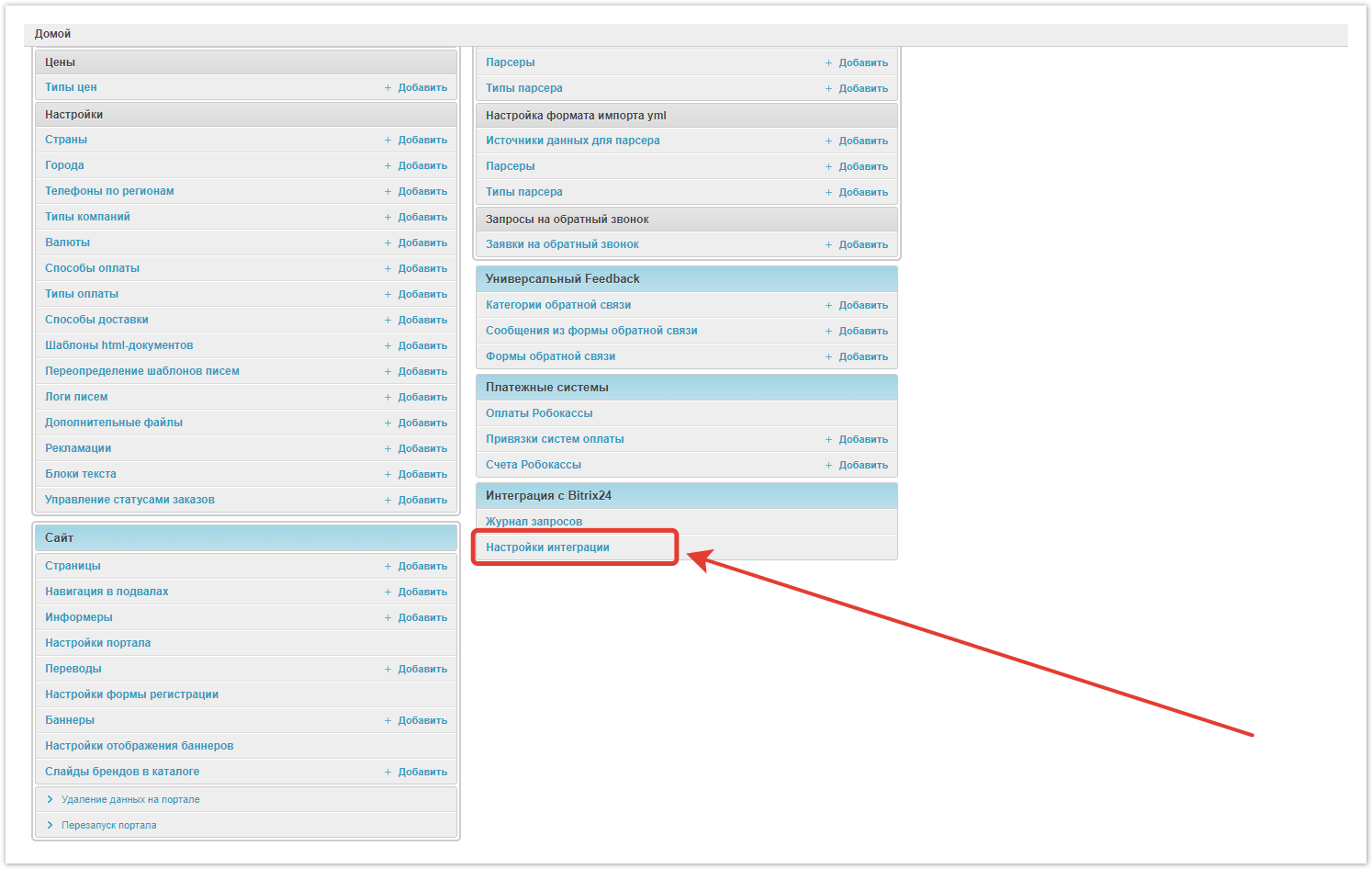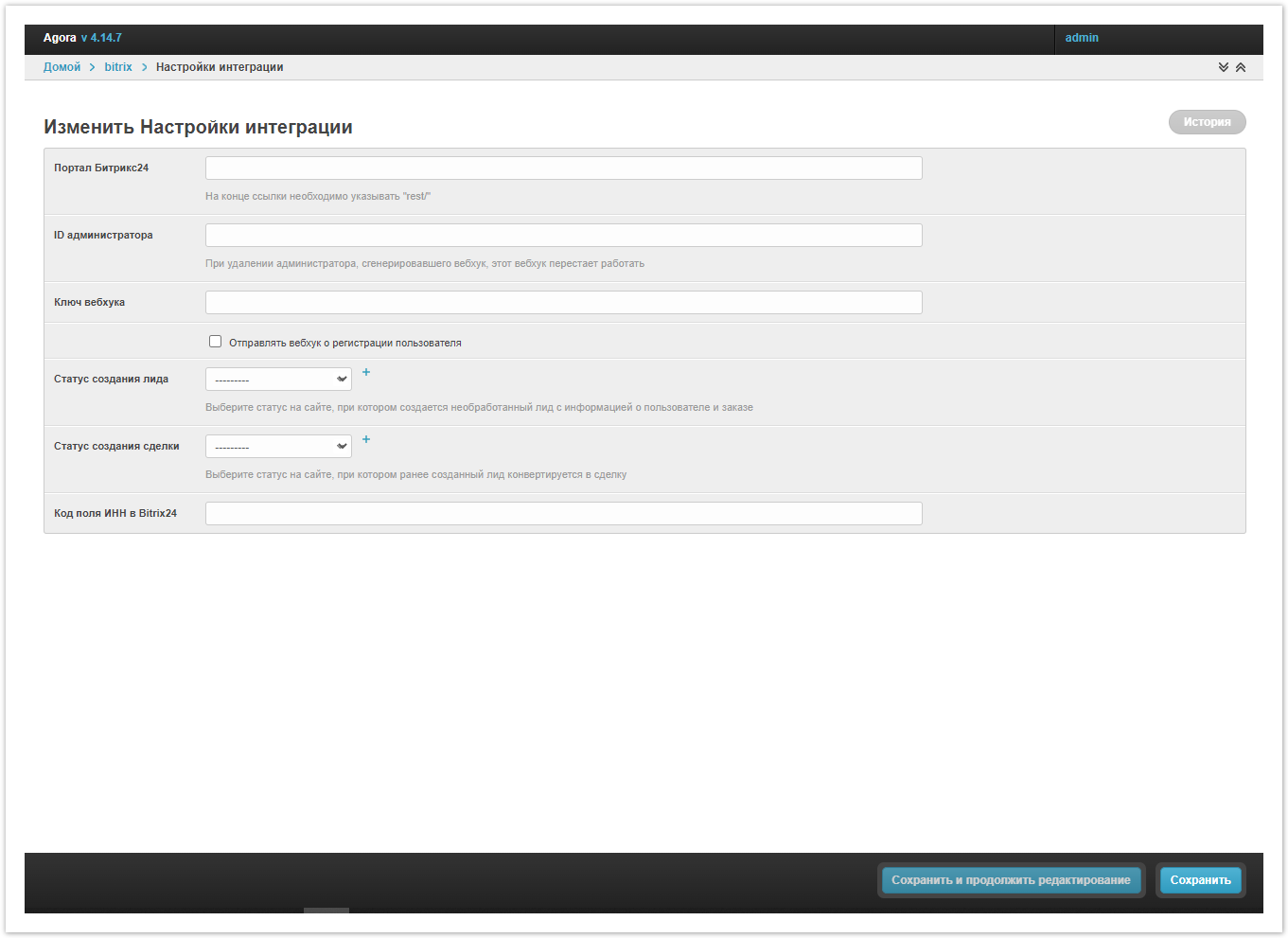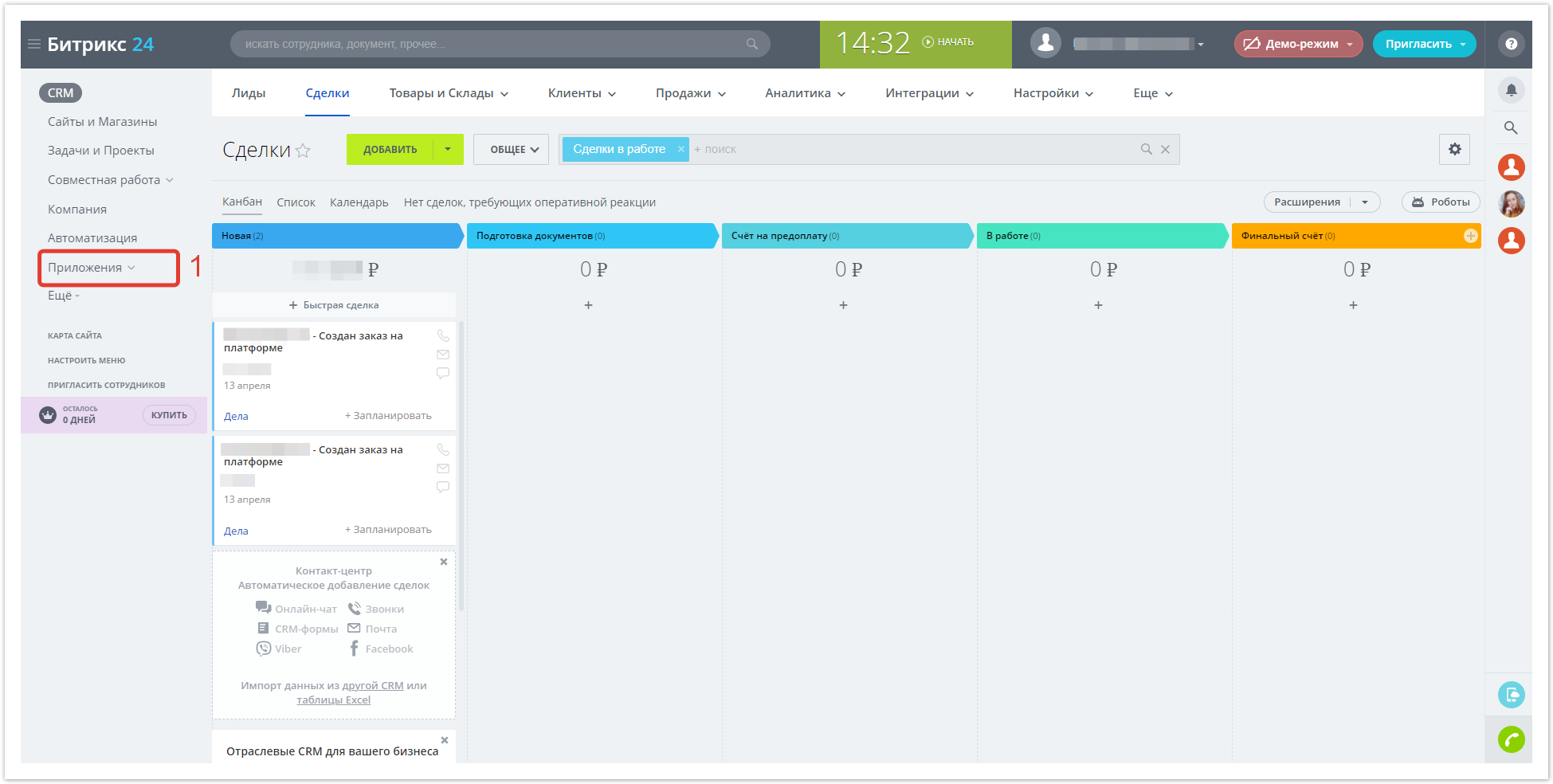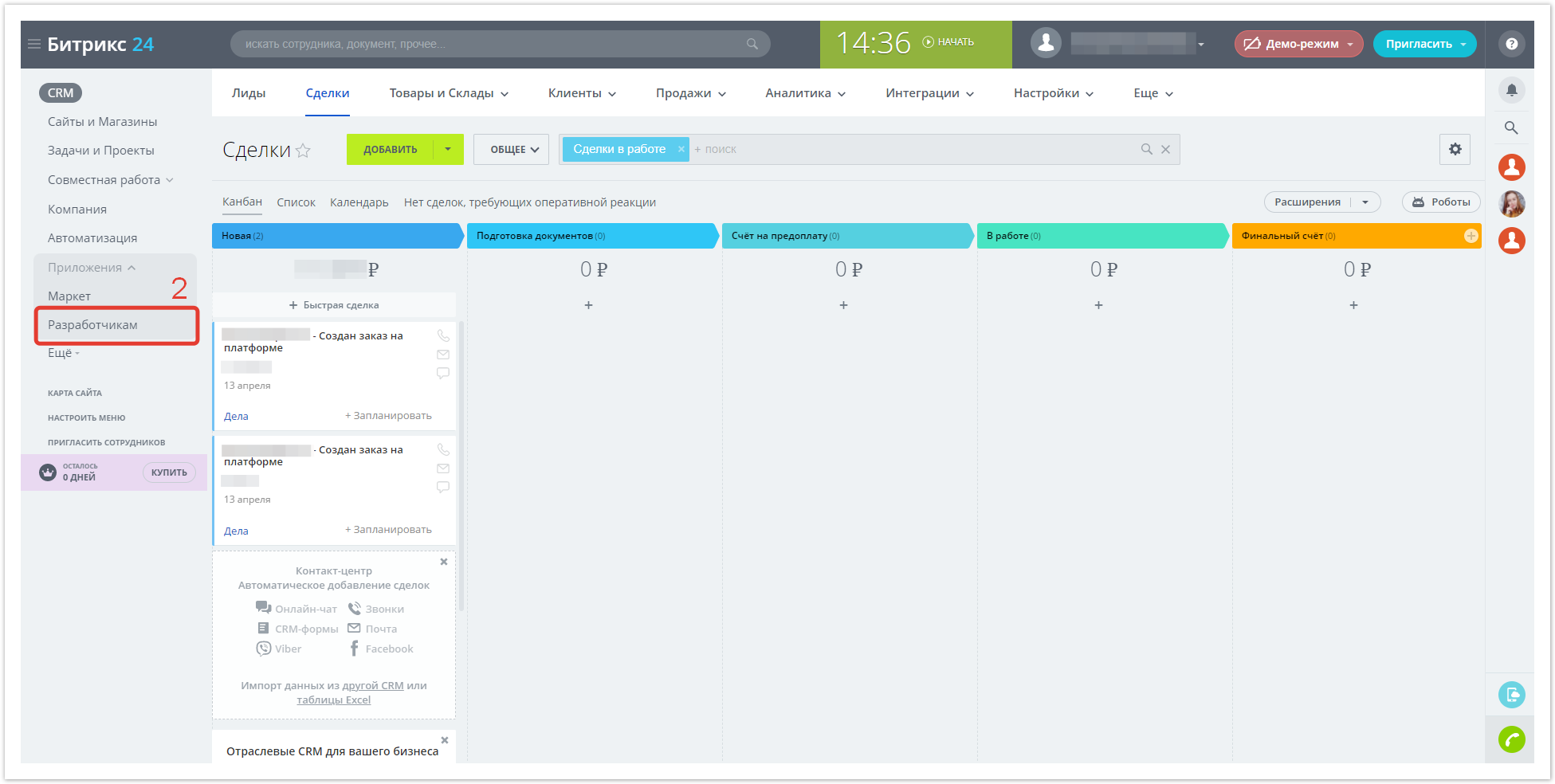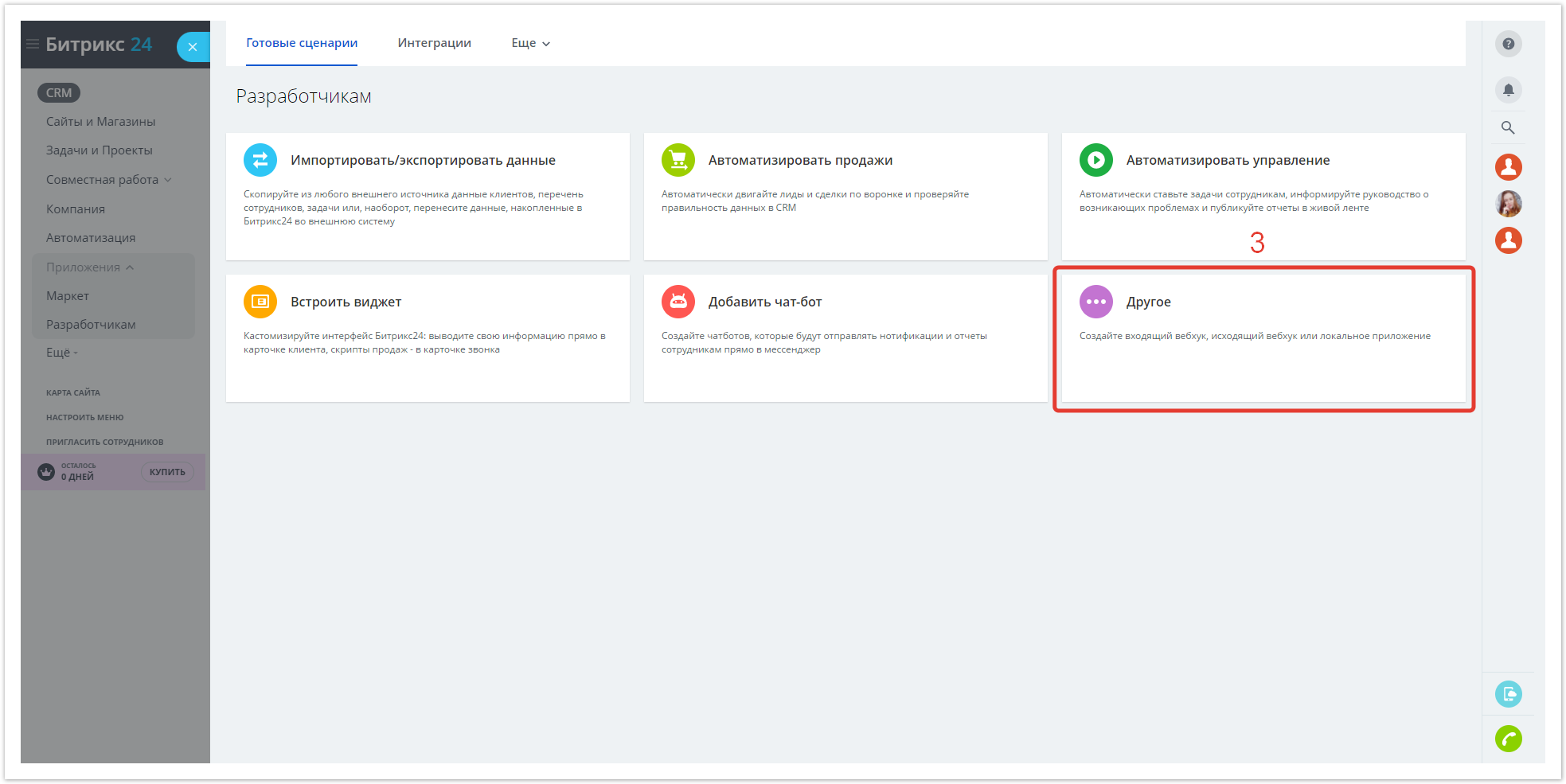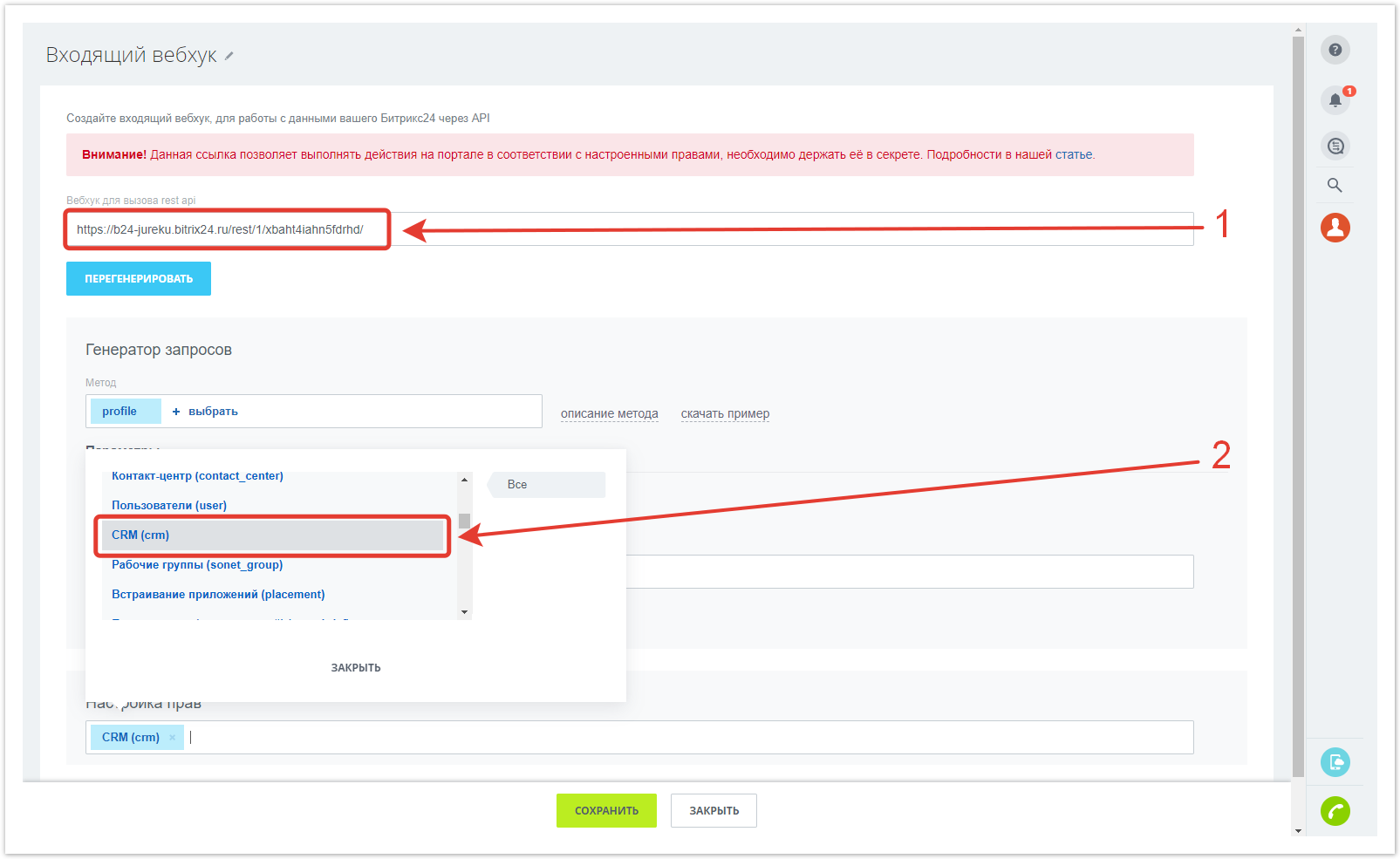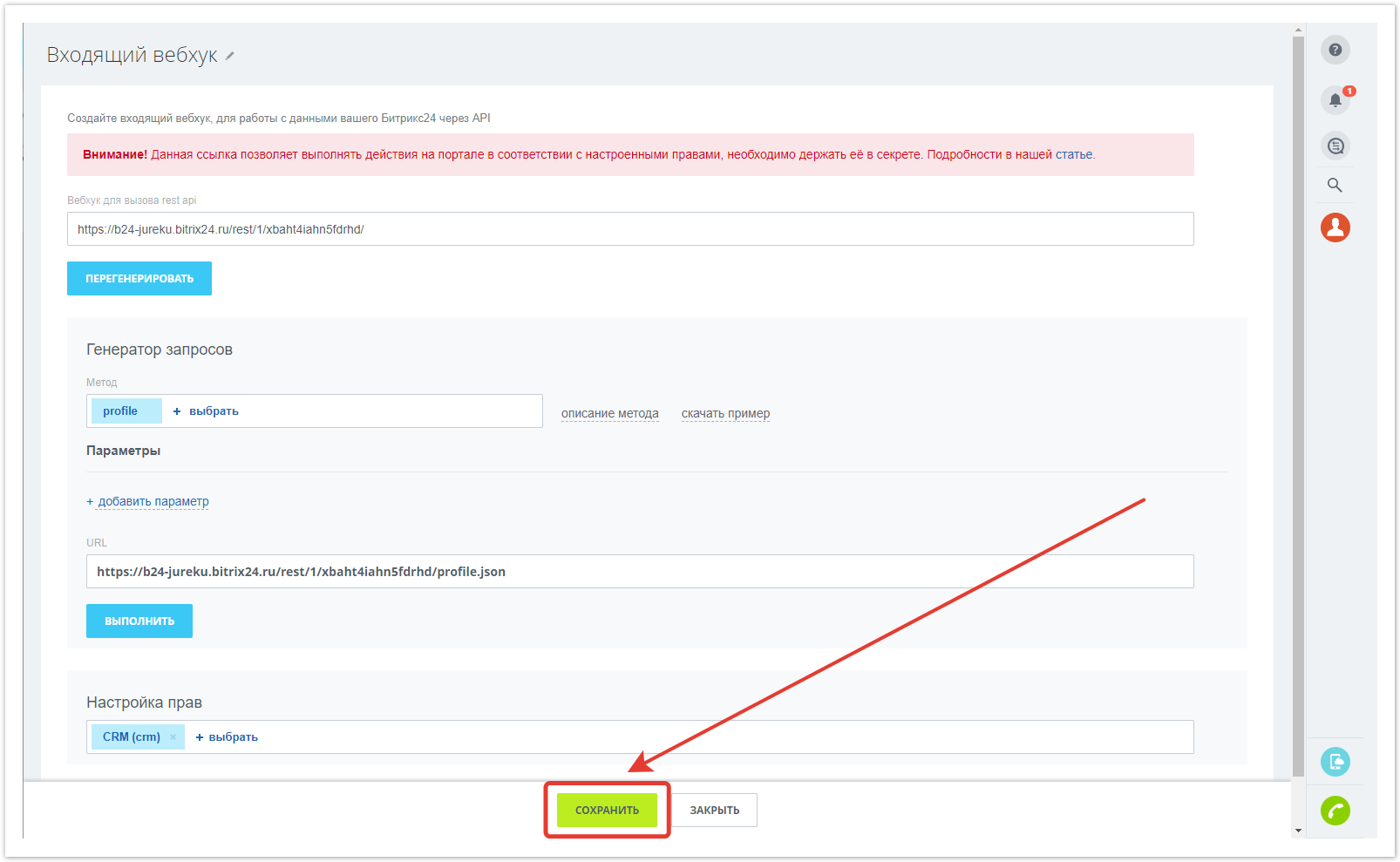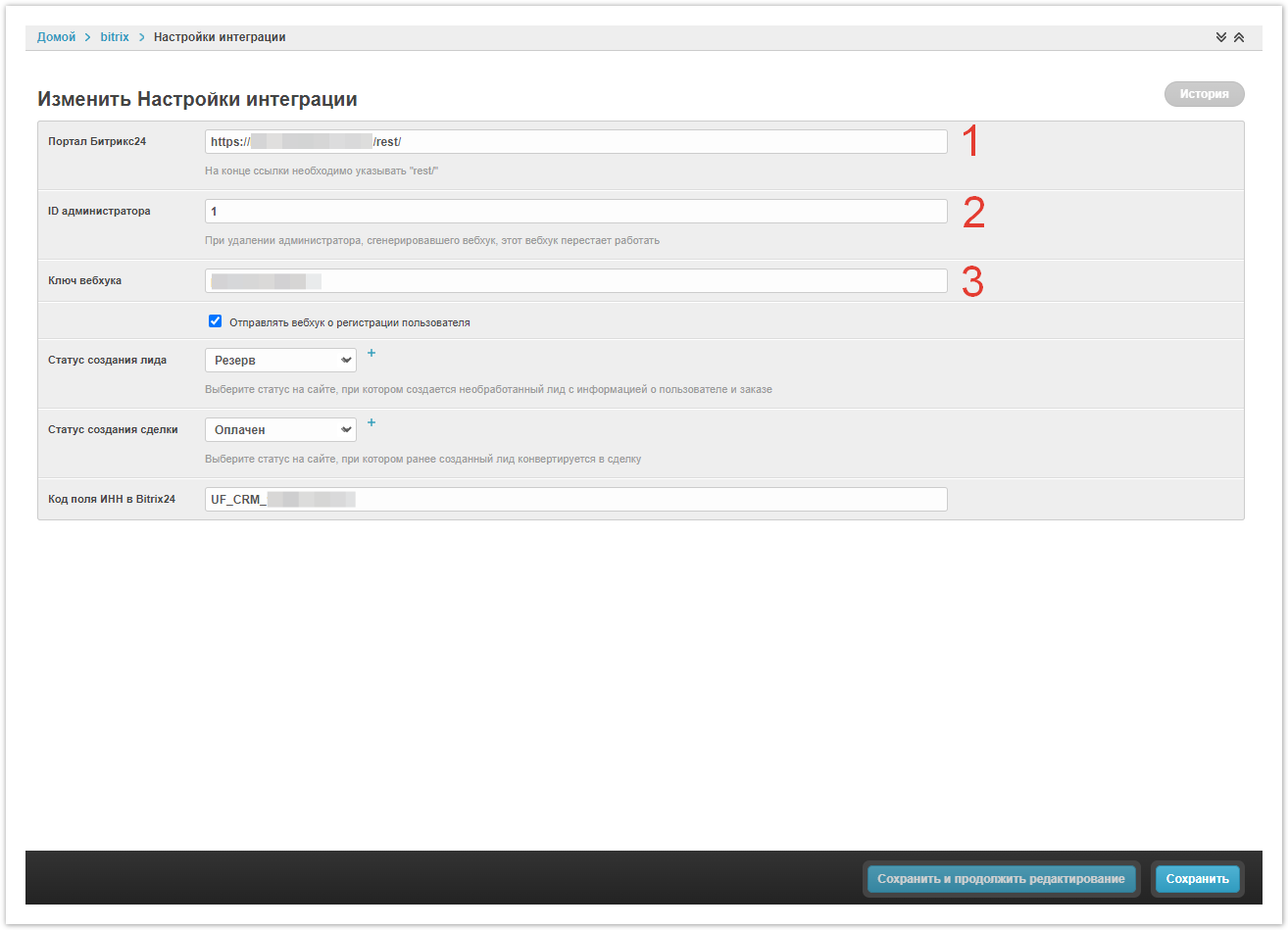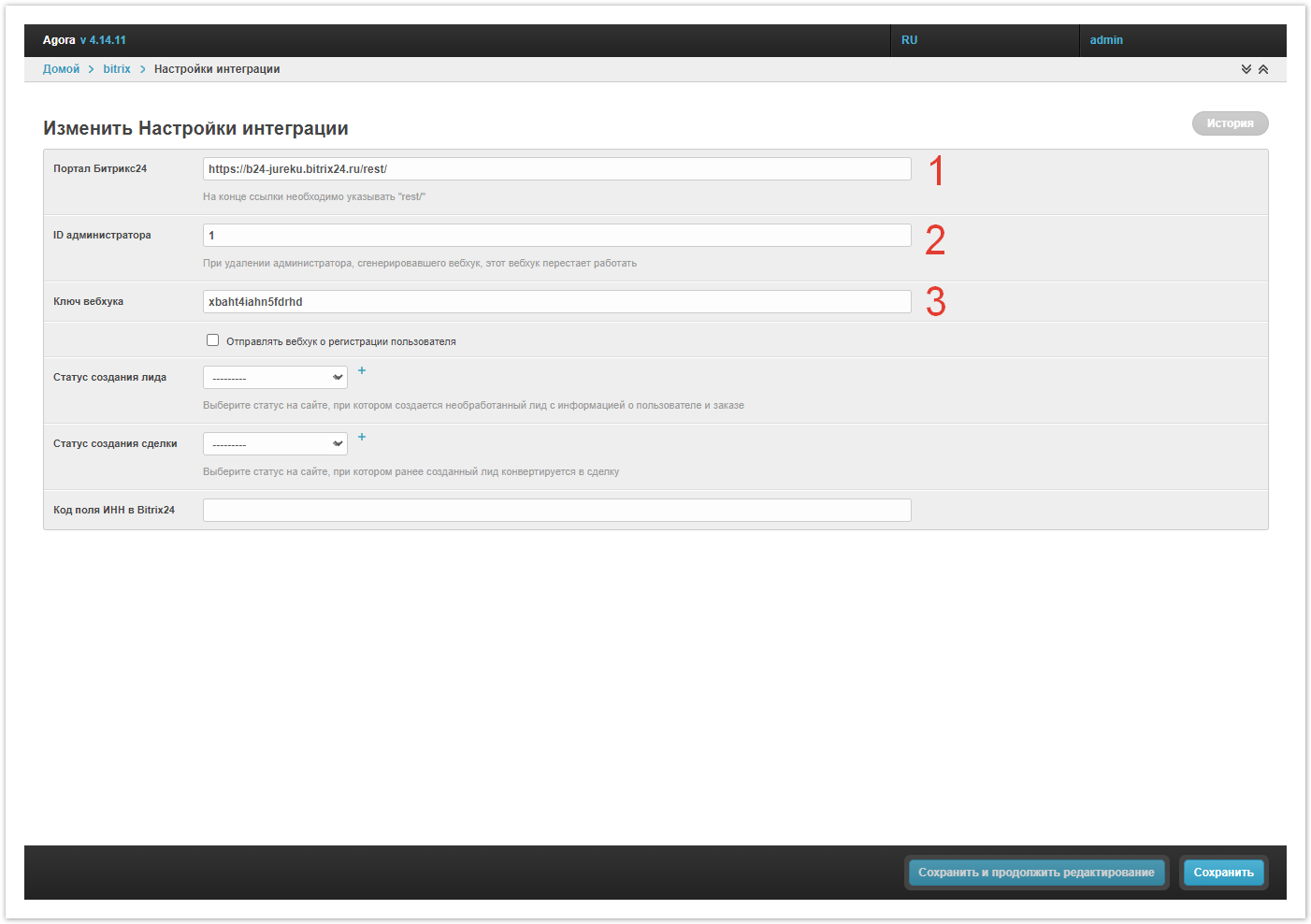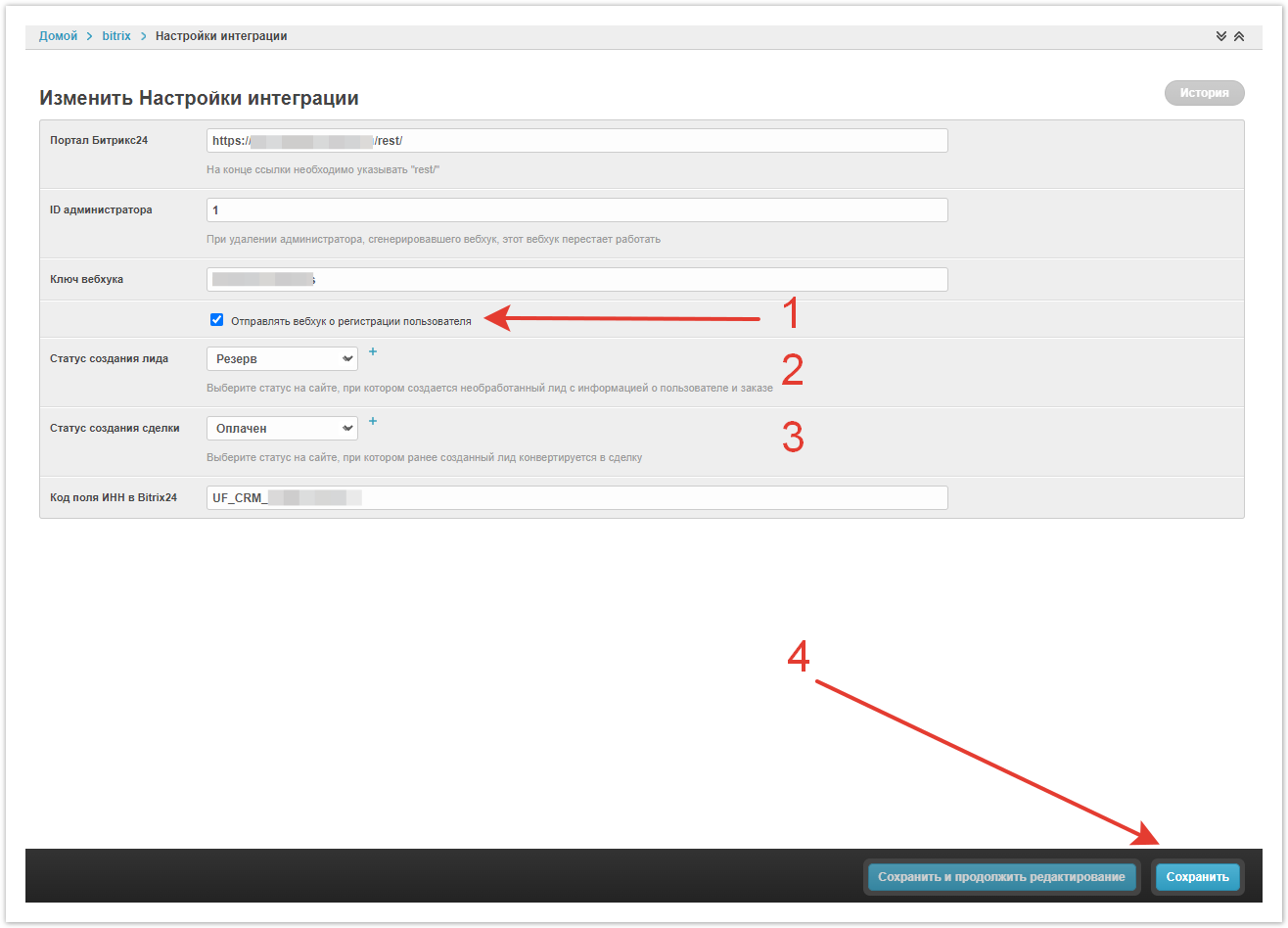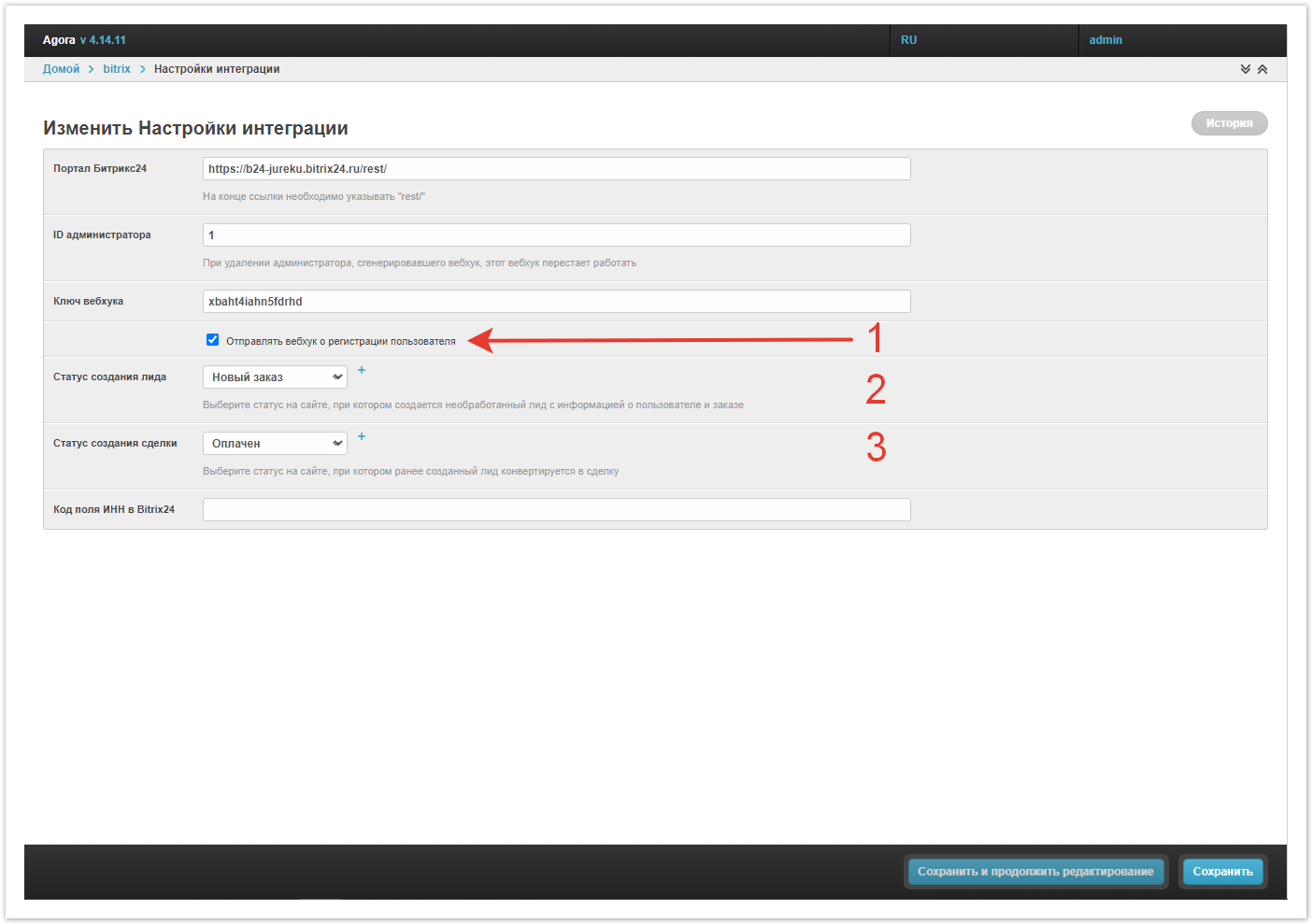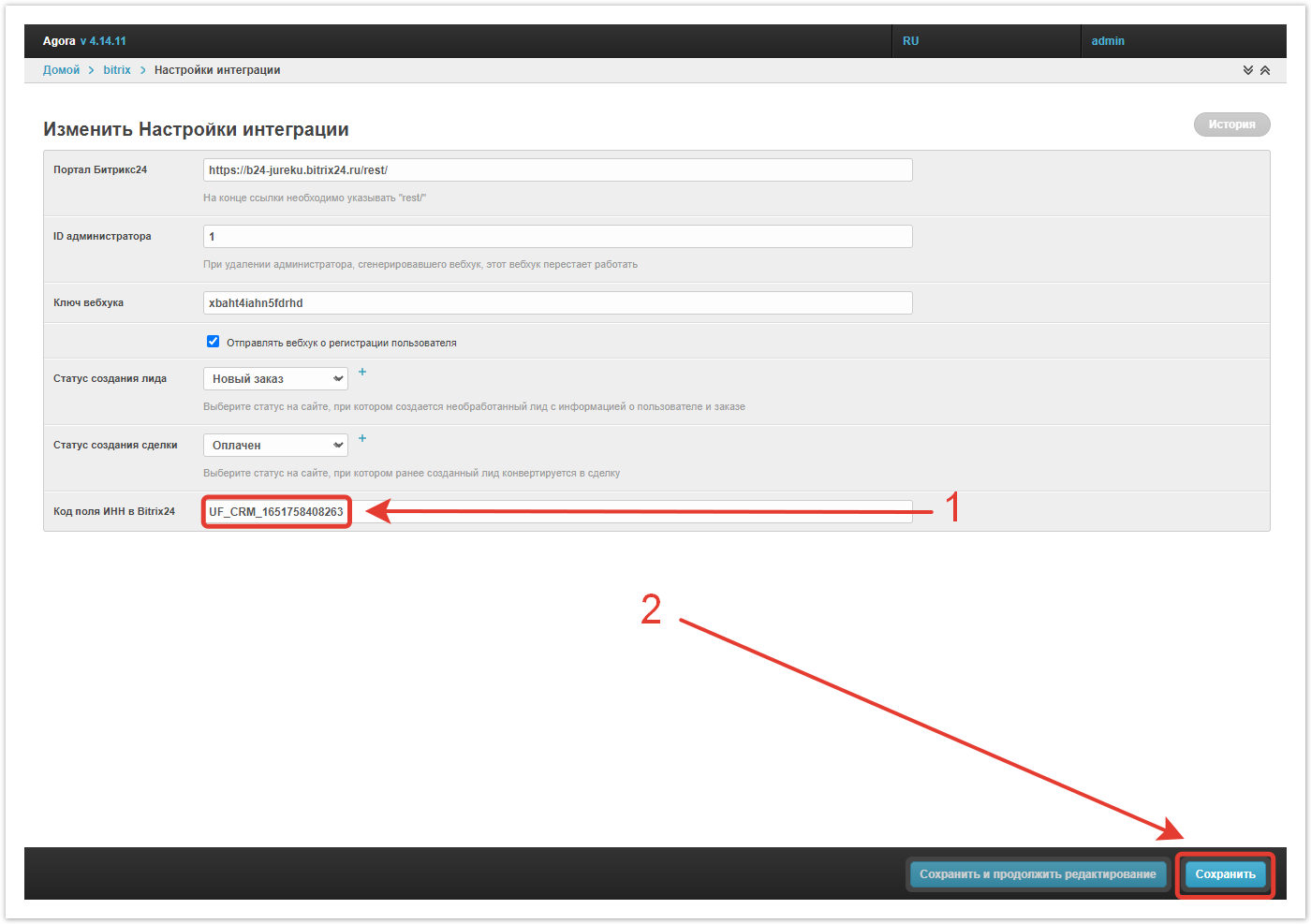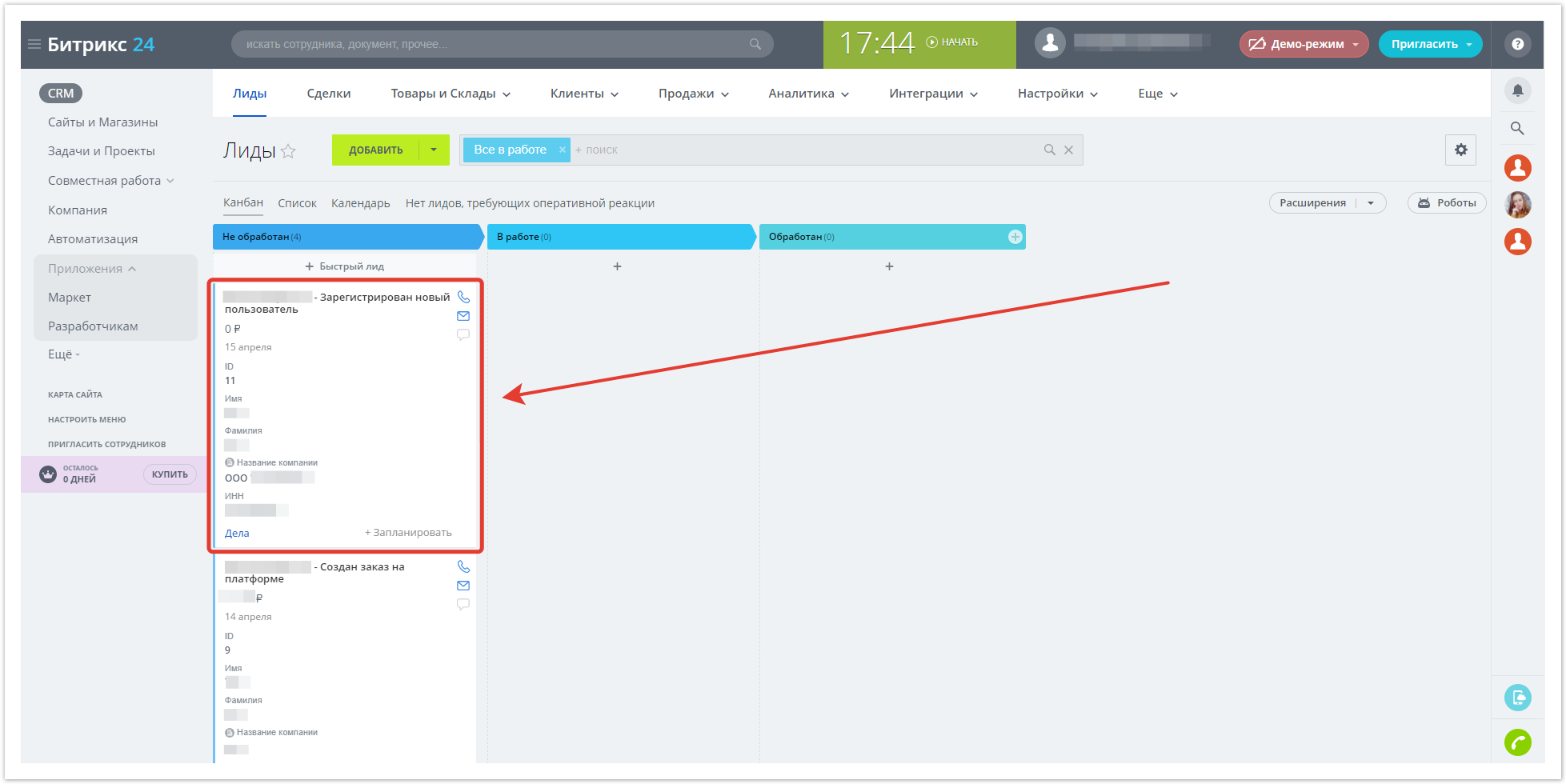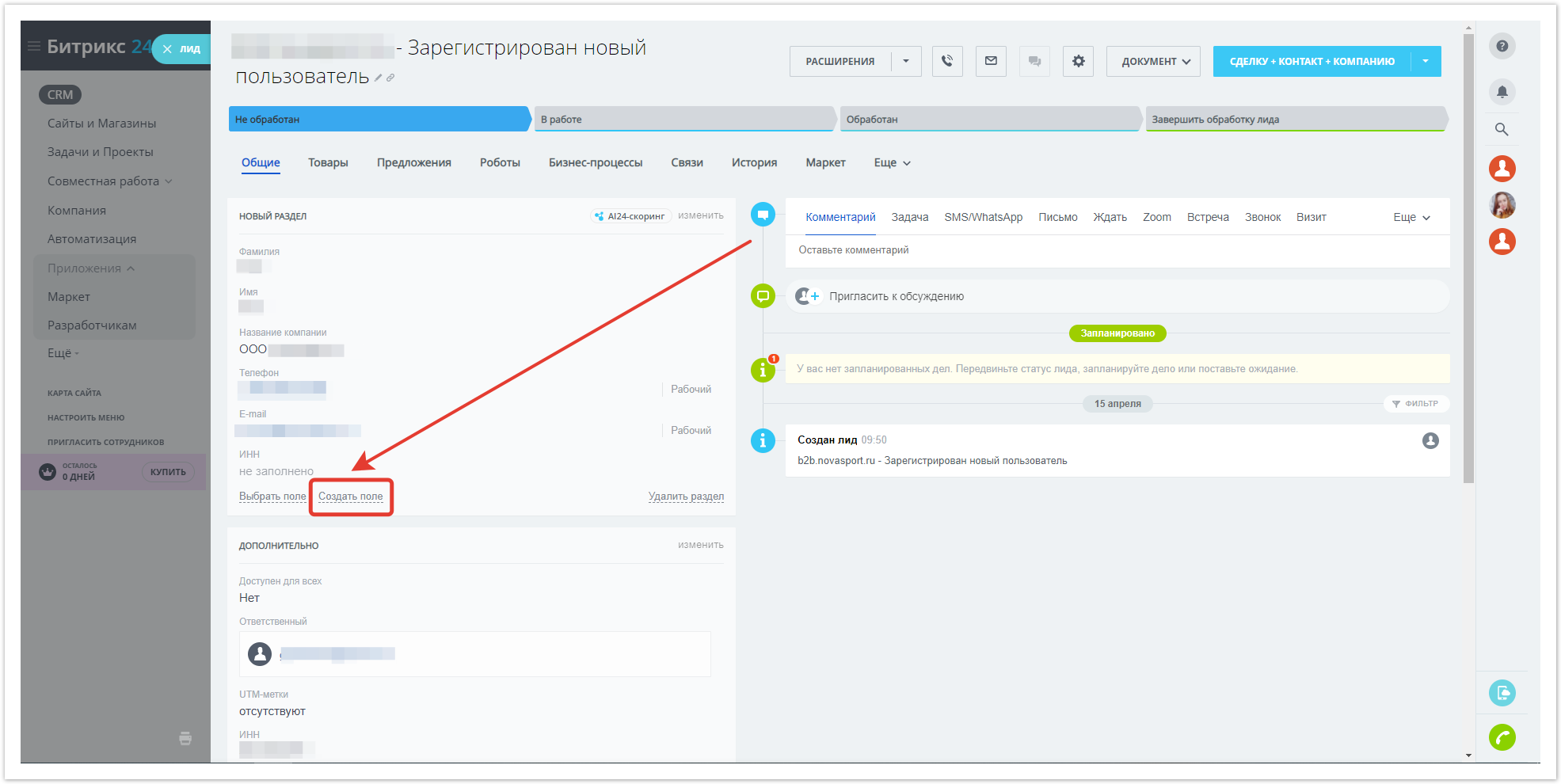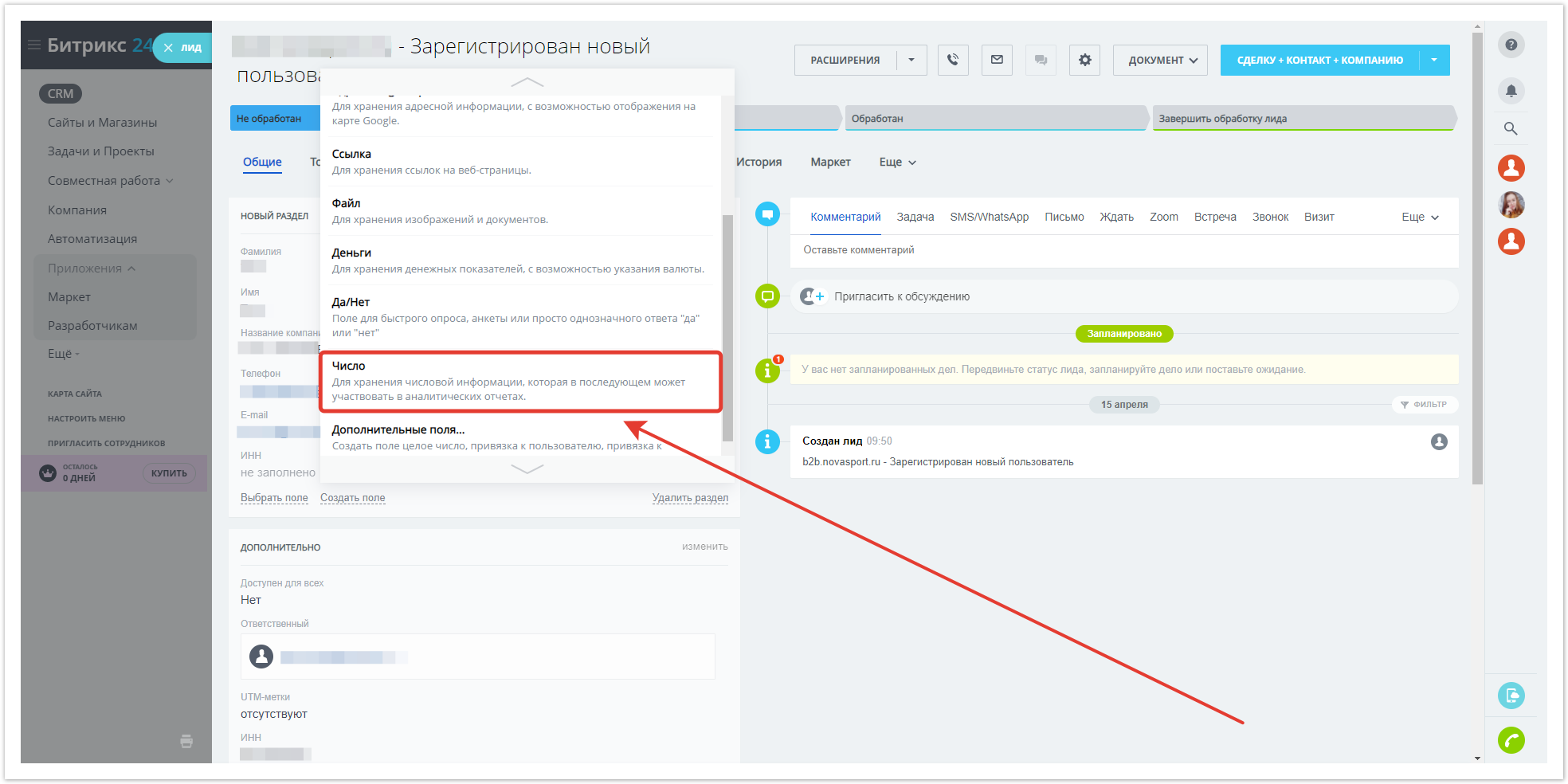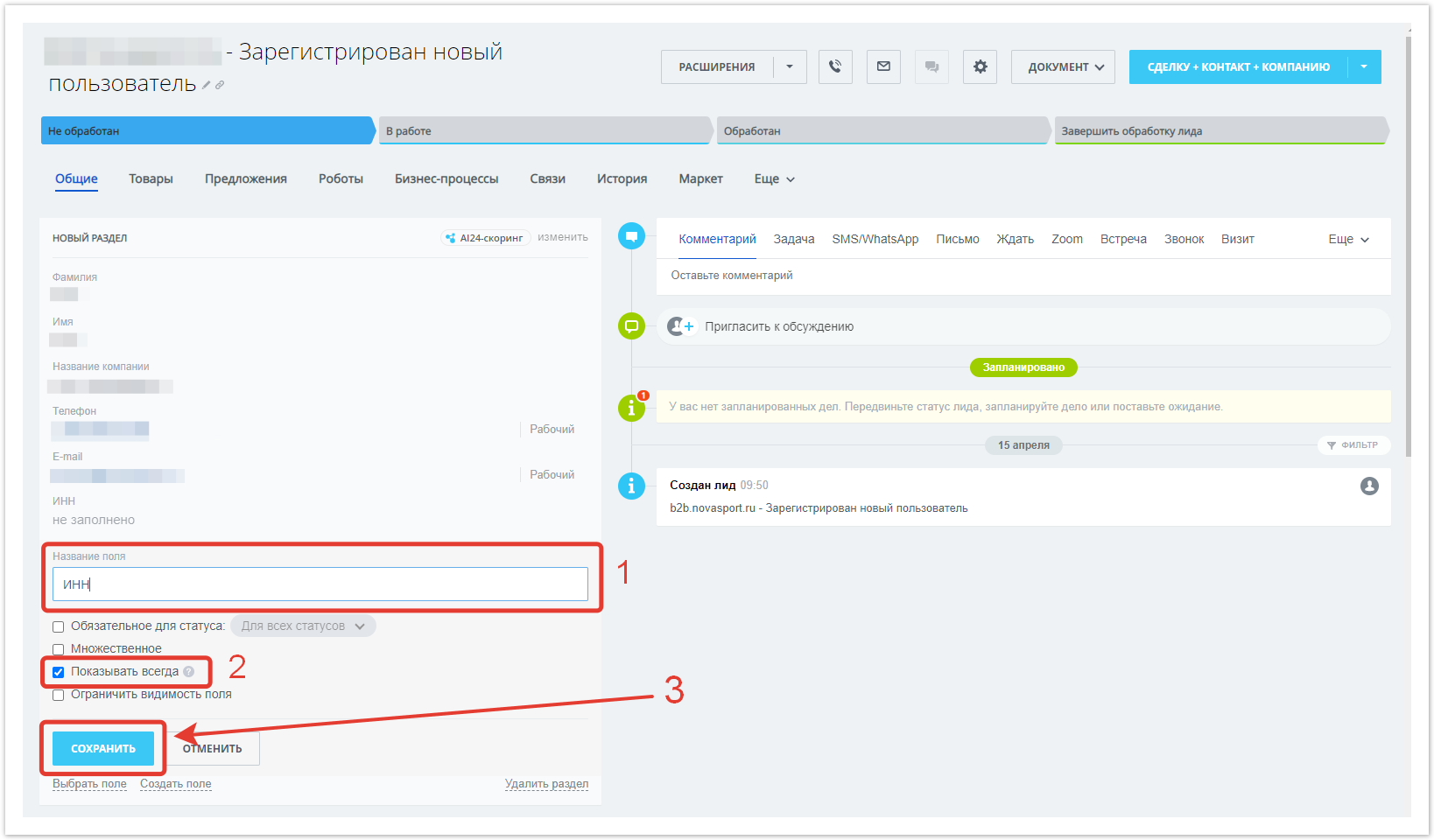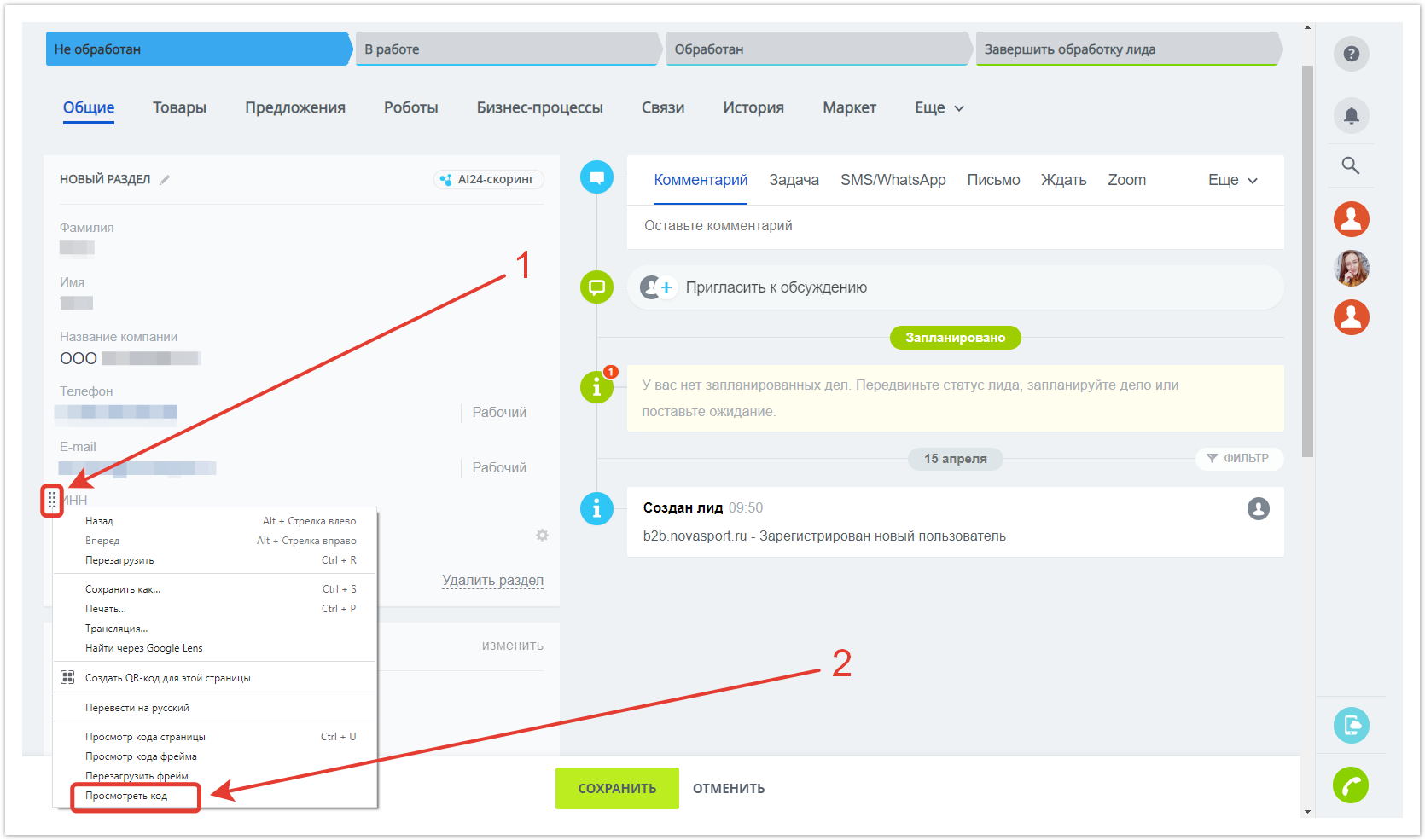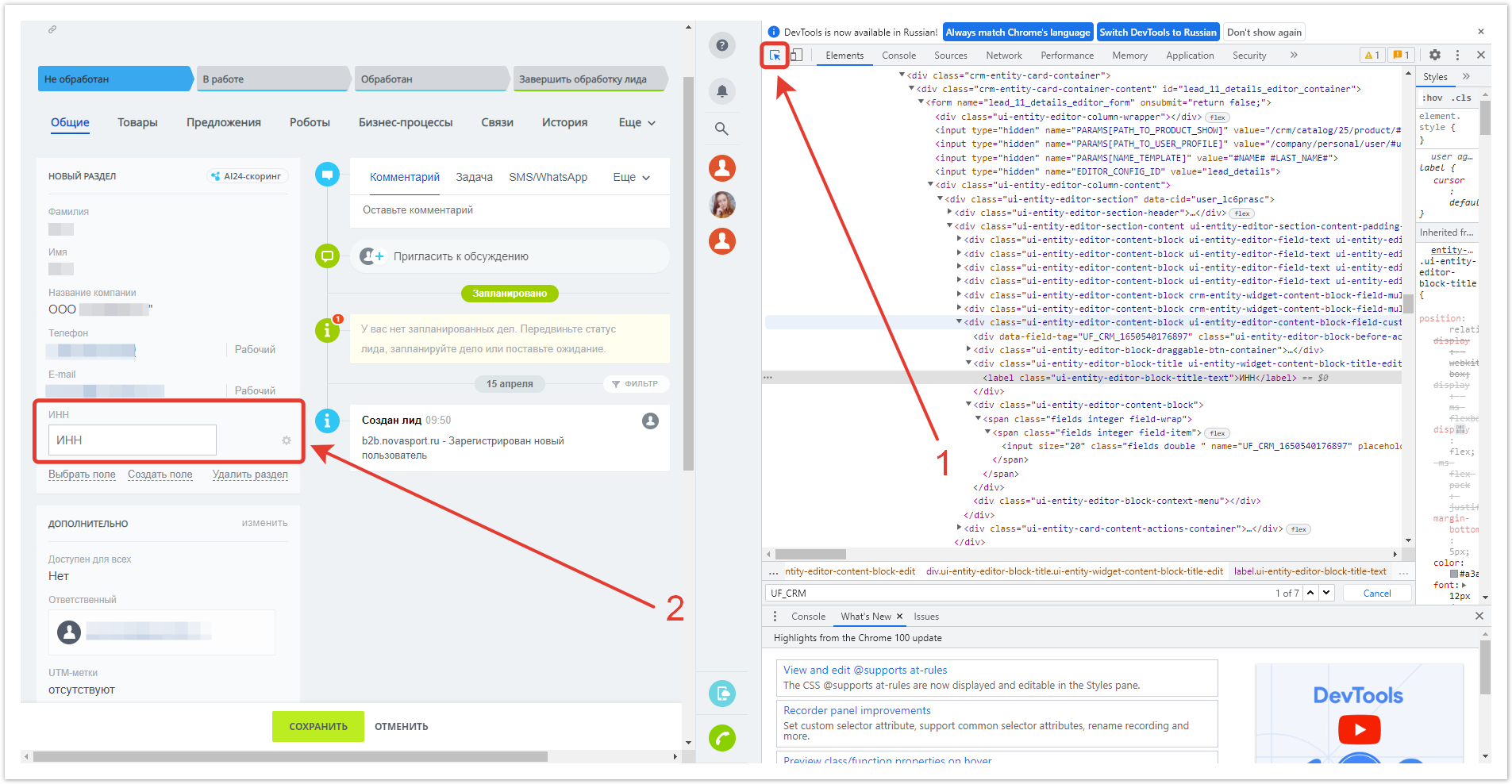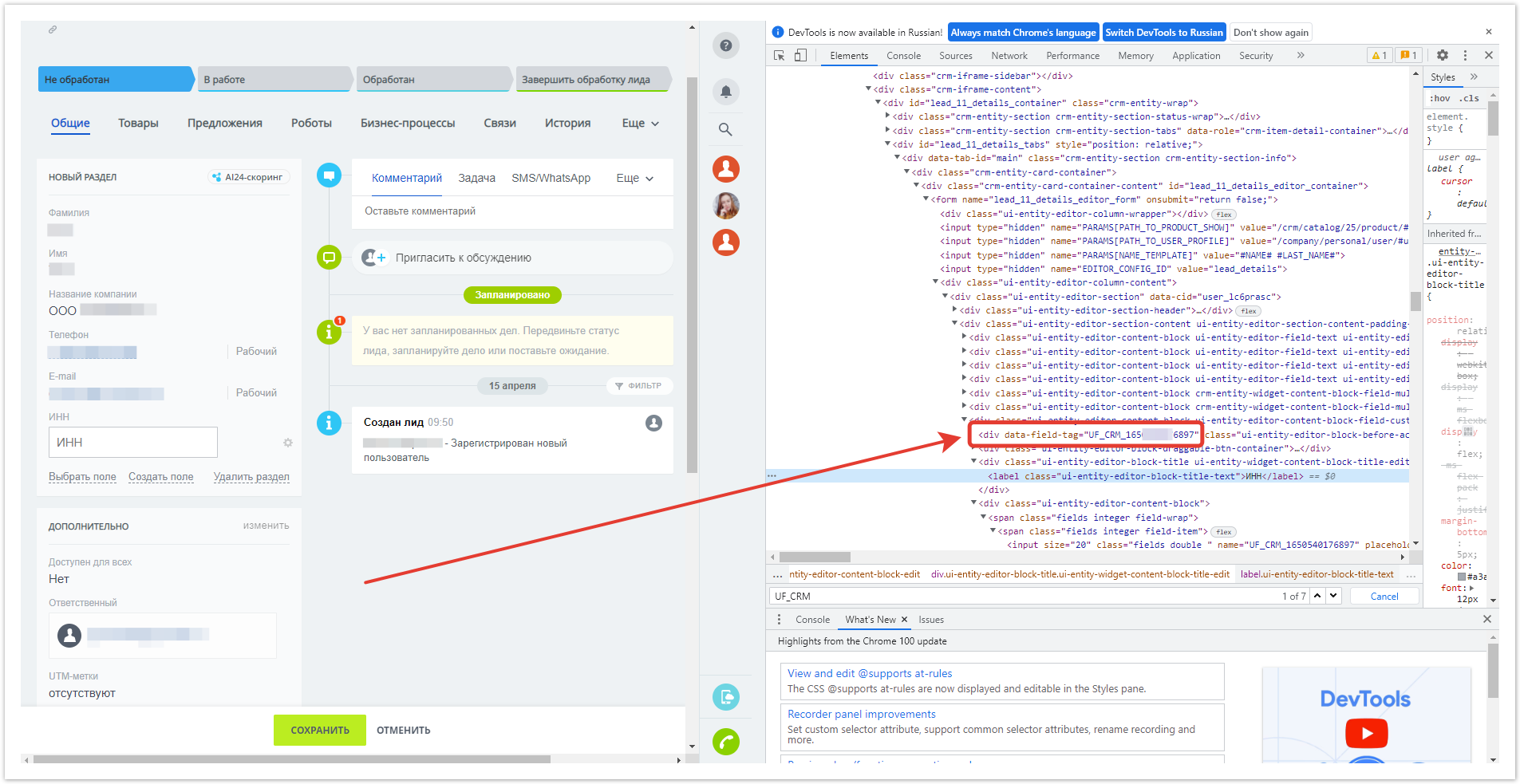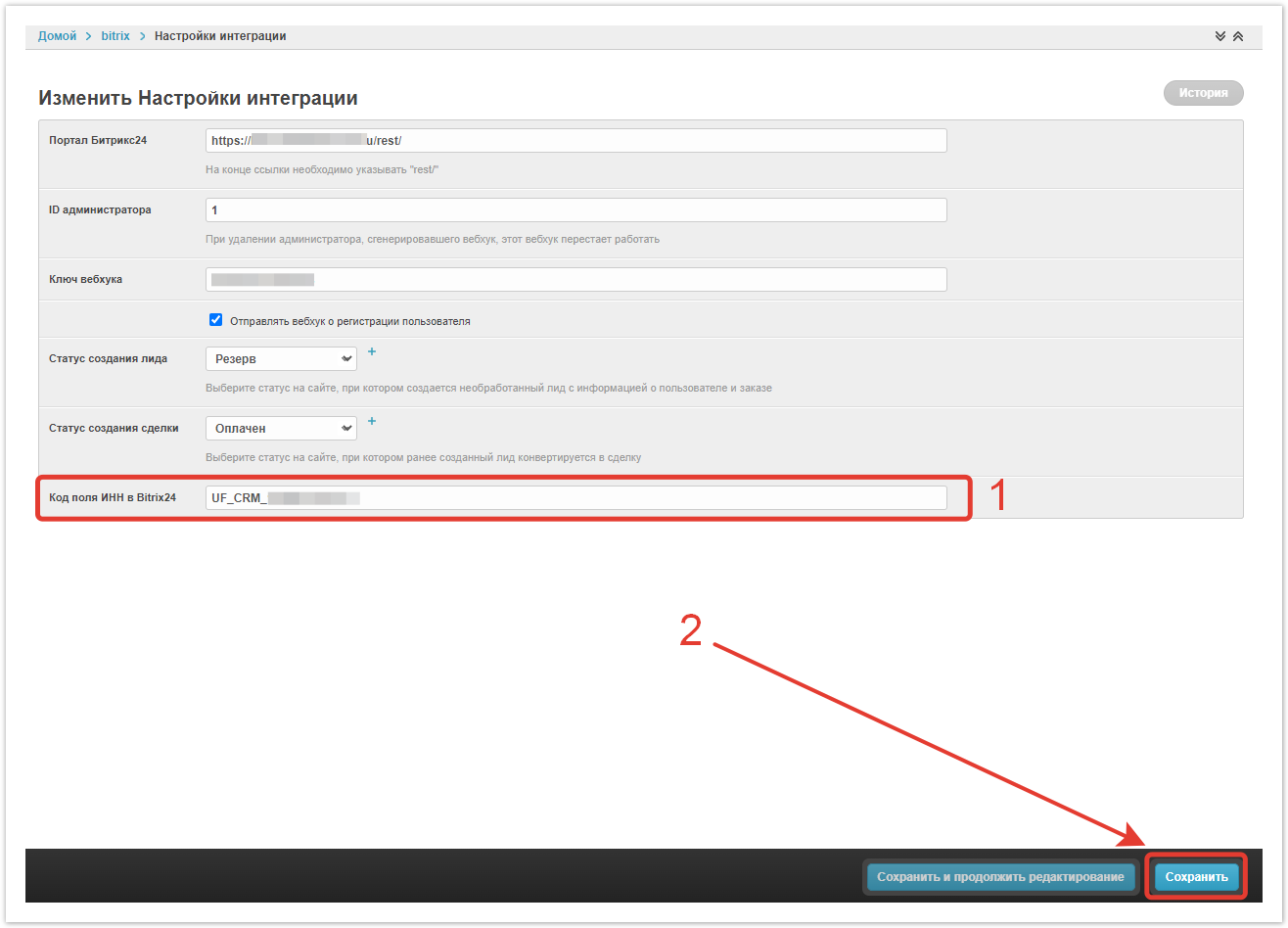| Sv translation | |||||||||||
|---|---|---|---|---|---|---|---|---|---|---|---|
| |||||||||||
Создание интеграцииДля настройки интеграции перейдите в раздел Интеграция с Bitrix24 → Настройки интеграции административной панели Agora. Откроется окно настройки, в которое нужно внести данные. В поля Портал Битрикс24, ID администратора и Ключ вебхука должны быть вставлены части URL-адреса входящего вебхука, созданного в Битрикс24. Чтобы создать новый вебхук в Битрикс24, перейдите в раздел Приложения → Разработчикам → Другое → Входящий вебхук. В открывшемся окне скопируйте URL-адрес вебхука из поля Вебхук для вызова rest api (он будет использоваться в дальнейшей настройке интеграции) и выберите права CRM. По завершении настроек Сохраните изменения. Вернитесь в административную панель проекта Agora. Скопированный ранее URL необходимо разбить на 3 части и вставить в разные поля:
Затем установите или оставьте Останется только установить или оставить пустым чекбокс Отправлять вебхук о регистрации пользователя, выбрать выберите Статус создания лида и Статус создания сделки — при каких статусах заказа в Agora будет создаваться лид и сделка в Битрикс24, а затем Сохранить настройки. Добавление Поле Код поля ИНН в Bitrix24 является необязательным. Чтобы его заполнить, нужно найти ID поля ИНН в своем Битриксе. Для этого:
Вставьте полученное значение в поле Код поля ИНН в Bitrix24, сохраните изменения. Чтобы начать добавление поля ИНН, в разделе Лиды нужно:
Добавление бизнес-процесса для лидов в Битрикс24Далее нужно вернуться в любой лид Битрикс24 и перейти во вкладку Роботы. В колонке Качественный лид найдите кнопку Редактировать в дизайнере Бизнес-процессов и кликните по ней. Откроется окно визуализации бизнес-процессов. К уже отображающейся схеме перетащите к стрелке после блока Начало из вкладки Конструкции блок Условие. Затем перетащите к стрелке после правого блока Условие блок Создание новой сделки из раздела CRM. Кликните по значку у левого блока Условие. В открывшемся окне укажите:
Нажмите Сохранить. В правом Условии нужно указать:
Сохраните изменения. Блок Создание новой сделки должен быть заполнен так:
Настройки формы необходимо Сохранить. После этого нужно Сохранить и сам шаблон бизнес-процесса. Теперь интеграция Agora с Битрикс24 может считаться завершенной. Она готова к полноценной работе: лид будет создаваться при регистрации на сайте и создании заказа на сайте, а сделка формироваться после оплаты. Вебхук остается доступным до тех пор, пока не будет удален администратор, его создавший.
|
...